vm虚拟机安装详细教程文档
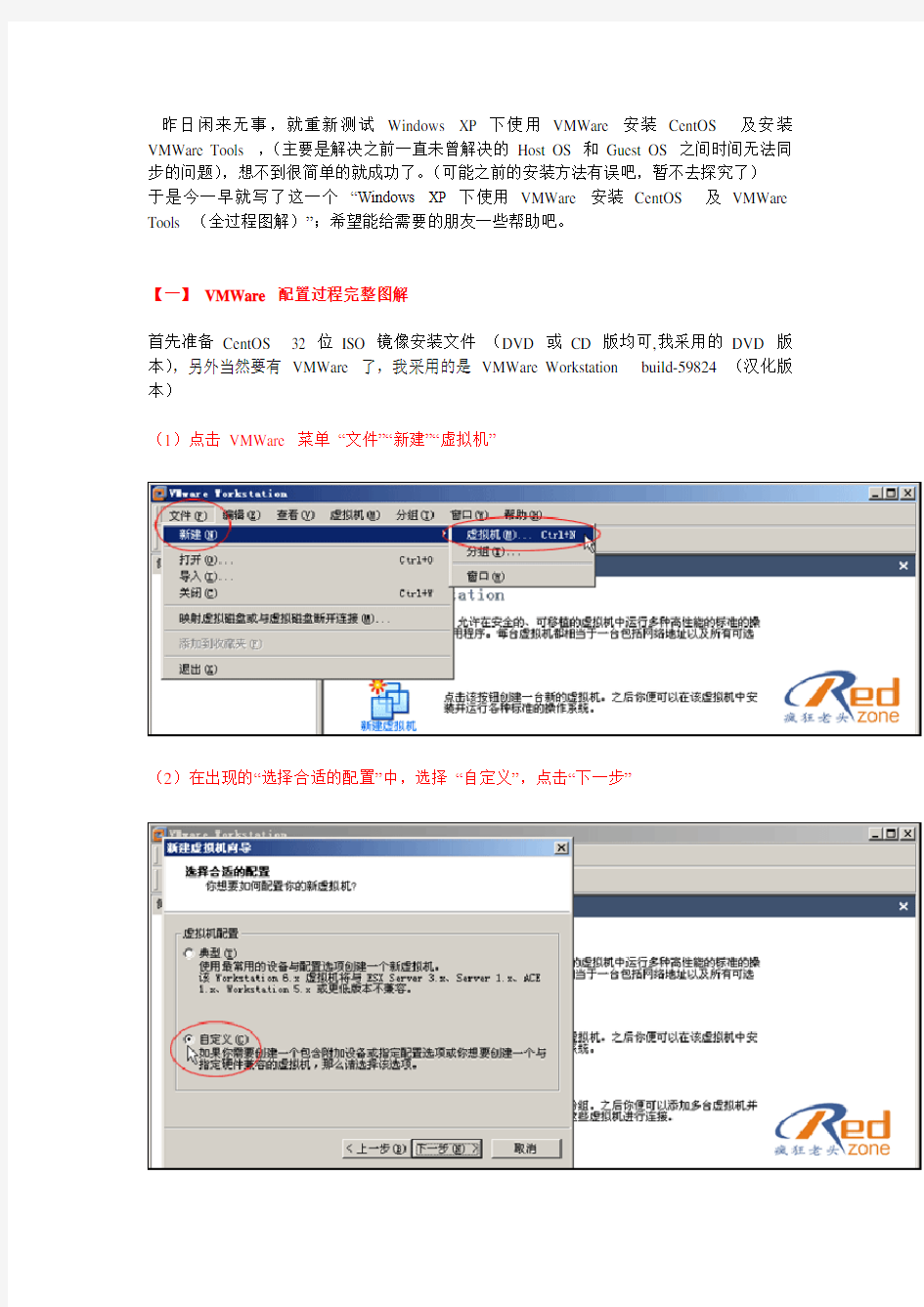

昨日闲来无事,就重新测试Windows XP 下使用VMWare 安装CentOS 及安装VMWare Tools ,(主要是解决之前一直未曾解决的Host OS 和Guest OS 之间时间无法同步的问题),想不到很简单的就成功了。(可能之前的安装方法有误吧,暂不去探究了)
于是今一早就写了这一个“Windows XP 下使用VMWare 安装CentOS 及VMWare Tools (全过程图解)”;希望能给需要的朋友一些帮助吧。
【一】VMWare 配置过程完整图解
首先准备CentOS 32 位ISO 镜像安装文件(DVD 或CD 版均可,我采用的DVD 版本),另外当然要有VMWare 了,我采用的是VMWare Workstation build-59824 (汉化版本)
(1)点击VMWare 菜单“文件”“新建”“虚拟机”
(2)在出现的“选择合适的配置”中,选择“自定义”,点击“下一步”
(3)在出现的“选择虚拟机硬件兼容性”中,默认选择“Workstation 6” 即可,点击“下一步”
(4)在出现的“选择一个客户机操作系统”中,选择“Linux” ,版本就选择“Red Hat Linux 4”(注明:因为我们要在VMware 中安装的是CentOS ,而CentOS 是基于Red Hat E nterprise Linux 4 源代码基础上开发的,所以在这一步“选择一个客户机操作系统”中,我们选择“Linux” ,版本选择“Red Hat Linux 4”)
(5)在出现的“虚拟机名称”中,输入虚拟机名称“CentOS ” ,同时需要选择一个虚拟机文件存放路径,点击“下一步”
(6)在出现的“处理器配置”中,我们选择处理器个数,因为我的CPU 是双核的,所以选了2 个,当然选一个也可以,点击“下一步”
(7)在出现的“虚拟机内存配置”中,为安装的CentOS 配置内存大小,点击“下一步”
